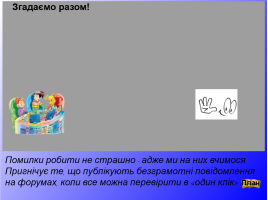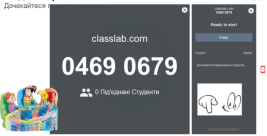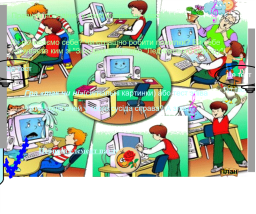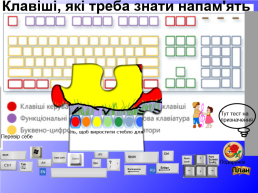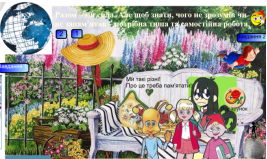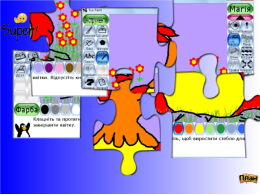Урок "Правила поведінки і безпеки життєдіяльності (БЖД) в комп'ютерному класі. Повторення основних прийомів роботи з комп'ютерами та даними."
Тема: Правила поведінки і безпеки життєдіяльності (БЖД) в комп'ютерному класі. Повторення основних прийомів роботи з комп'ютерами та даними.
Тип: урок засвоєння нових знань, умінь, навичок через повторення вивченого матеріалу, формування умінь і навичок.
Клас: 3 клас (загальноосвітній, з інклюзії, ЗПР - для 3-х класів)
Мета:
- навчальна: повторити правила поведінки в комп'ютерному кабінеті; пристрої комп'ютера, вивчені в 2-му класі, сфери застосування комп'ютерів; поняття "Інтернет", "веб-сторінка", "сайт", "пошукова система"; закріпити знання учнів з правил поведінки в комп'ютерному класі та основних прийомів роботи за комп'ютером; розширити уявлення про інформацію та інформаційних процесах;
- розвиваюча: активізувати пізнавальні здібності учнів; розвивати логічне та образне мислення, увагу і пам'ять; збагачувати словниковий запас учнів і емоційний інтелект;
- виховна: виховувати культуру поведінки в комп'ютерному класі, дбайливе ставлення до держмайна, інтерес до інформатики, повагу до оточуючих, їх думкам, самостійність; виховувати творче ставлення до справи, сприяти розумінню того, що інформатика потрібна людям для практичних потреб.
Завдання:
- дати учням конкретне уявлення про необхідність повторення, знання на пам'ять основних понять, щоб розуміти про що мова;
- на основі повторення і узагальнення раніше вивченого матеріалу і в ході знайомства з новими способами візуалізації матеріалу поглибити уявлення про інформацію та інформаційних процесів, сприяти реалізації емоційного компонента уроку;
- сприяти максимальному сприйняттю, усвідомленню, первинному узагальненню і систематизації знайомих знань про інформатику за допомогою використання інтернет-технологій та інтерактивних форм навчання;
- організувати і направити пізнавальну діяльність учнів до засвоєння способів і прийомів оцінювання, само- і взаємоконтролю рівня знань, навичок і умінь;
- розвивати вміння висловлювати свою точку зору, вести аргументовану розмову, робити висновки на основі аналізу відповідей друзів і свого досвіду;
- допомогти учням побачити результати своєї праці;
Наявність попередніх знань:
- згідно вимог програми предмета інформатики 2-го класу;
- основи роботи з інтерактивною дошкою;
- основи роботи з Google-малюнками;
- основи роботи з графічним редактором TuxPaint;
- основи роботи з тестами сервісу LearningApps.
Передбачувані результати:
- після повторення учні самостійно виконують розділ «Індивідуальні завдання» (тести в LearningApps, поділ периферійних пристроїв на вхідні та вихідні по обробці інформації, розпізнає призначення елементів інтерфейсу програми TuxPaint);
- розуміють необхідність повторення, функцій само- і взаємоконтролю;
- розуміють, що помилятися не страшно, а це шлях від незнання до знання.
НМК:
- сервіс LearningApps.
Оснащення уроку: інтерактивна дошка та презентація, ПК, Інтернет, роздавальний матеріал, сигнальні картки.
Анонс та матеріали для скачування для вчителя
Якщо немає інтерактивної дошки:
Є доступ для учнів
Посторінкове пояснення:
|
Слайд |
Пояснення |
|
|
1 слайд «Титульний аркуш» - прикритий шторкою, щоб не бачити все відразу. Видно: назва, палітурки підручників і вітання Елзіку, одного з персонажів підручників, з його друзями на нашій планеті зі звуком фанфар. За шторкою: дві теми уроку, друзі Елзіка на Землі за підручником (Аня і Мудрунчик), посилання на план уроку, початок уроку (клік на автора уроку), методичні матеріали уроку, візуалізація основних дій на уроці. |
|
|
2 слайд «Документація до уроку» - містить об'єкти з посиланнями за назвами: конспект уроку, методичні рекомендації (по використанню презентації), початок уроку для учнів, план уроку, використані джерела інформації, дані про автора уроку, перехід на перший слайд. Це не для учнів. |
|
|
3 слайд «Мотивація діяльності» - складається: - з двох анімаційних написів: одна з них зупиняється кліком, друга з'являється після клацання на назву серіалу «Зоряні війни»; - з 3-х коротких звукових об'єктів з серіалів (запускати за допомогою скрипкового ключа на сніжинці і ноті) - з двох висловлювань (епіграфів уроку), які знаходяться над смайликом і анімацією вітряка (включається кліком) - підказки трьох друзів з підручника на перше питання (відкривається кліком на малюнок) - справа внизу є посилання на план уроку. |
|
|
4 слайд «Актуалізація опорних знань» - це емоційна сторінка, відповідає на питання попереднього слайда наявністю: - написів і зображень емоційного характеру, підтримується піснею «Усмішка» (кліком на скрипковий ключ смайликів); - різних фотографій комп'ютерного класу (нашого типу, підказка про виробничу дільницю); - кліком зліва від напису «Ласкаво просимо» викликаємо ребус; - відповідь на ребус в лівому нижньому кутку зі знаком питання (витягати горизонтально); - повторення вивченого у 2-му класі з інформатики у вигляді короткого відео, яке запускається кліком на скрипковому ключі сонечка (поруч з написом «Інформатика 2 клас»); - зліва внизу є посилання на план уроку. |
|
|
5 слайд «Опитування» - тест-вікторина, створена засобами SMART Notebook, мотиваційна настройка до роботи і праворуч знизу є посилання на план уроку. |
|
|
6 слайд «Хід уроку» - планування уроку разом з учнями, тому що учні пройшли двічі в 2-му класі техніку безпеки і БЖД. Прикритий шторкою цей план, тому що це не для учнів. Починаємо урок з пісні «Ми починаємо КВВ» (кліком на назву сторінки) і по дискеті (де є пісня про інформатику - можливо караоке). Прозвучали дві пісні нашого композитора дитячої пісні багатьох поколінь. Хто може назвати його? Підказка зліва - стрілочкою пересувати горизонтально. За шторкою короткий план уроку, посилання на план уроку, посилання на початок уроку (рисунок підключення Інтернету), посилання на методичні рекомендації до проведення уроку по SMART-презентації, візуалізація основних дій на уроці. |
|
|
7 слайд «Рекомендації» - методичні рекомендації до проведення уроку по SMART-презентації. Це не для учнів. Складається з трьох частин: - план уроку (великий шрифт) і коротке роз'яснення про що йде мова (шрифт поменше); - рекомендації до читання значків і написів, їх призначення; - склад практичної частини уроку із зазначенням, що роблять учні. Є посилання на план уроку, посилання на початок уроку (рисунок підключення Інтернету клікнути в лівому нижньому кутку). |
|
|
8 слайд «ТБ. БЖД» - на слайді п'ять завдань, які можна прочитати за допомогою стрічки. Її можна отримати галочкою з нижнього лівого кута. І пересувати зверху вниз. За їх виконання перший подарунок (один з елементів пазлу). Перше завдання: правила поведінки в комп'ютерному класі (відкрити кліком по напису), які потрібно знати в початковій школі і мелодія відео «Двічі два» (відкрити кліком по скрипковому ключу). Друге завдання: емоційна підтримка, де учневі потрібно уявити себе одним з персонажів по відчуттю на уроці (які в слайді 3). Третє завдання: тест, створений засобами SMART Notebook (по типу, який на початку уроку розібрали), висунути зліва. Четверте завдання: гра з сигнальними картками (відкрити кліком по напису) або тест (витягнути праворуч), створений засобами SMART Notebook, або на сайті LearningApps (з повторення використання). П'яте завдання: емоційна физкультминутка і прослухати пісеньку про дружбу «Хмари» (відкрити кліком по скрипковому ключу). Щоб отримати подарунок потрібно клікнути по напису «Перший елемент пазла» - він буде рухатися по екрану. Є посилання на план уроку в правому нижньому кутку екрану. |
|
|
9 слайд «Пристрої» - на слайді кілька завдань, де потрібно розшифрувати назву пристроїв комп'ютера і пройти тест, створений засобами SMART Notebook (тест дістати праворуч). Щоб отримати подарунок клікнути по напису «Подарунок» - він буде рухатися по екрану. Це другий елемент пазлу. Є посилання на план уроку в правому нижньому кутку екрану. |
|
|
10 слайд «Клавіатура» - треба вставити клавіші, які вивчали на клавіатурі та порівняти результат (ярлик «Перевір себе» тягнути в право). Бонус: можна переглянути мультфільм «Чунга-чанга» (відкрити кліком по скрипковому ключу). Пройти тест на знання призначення клавіш. Тест, створений засобами SMART Notebook, дістати праворуч. Щоб отримати подарунок клікнути вище написи «План уроку» - він з'явиться на екрані. Це третій елемент пазлу. Є посилання на план уроку в правому нижньому кутку екрану. |
|
|
11 слайд «Інтернет» - містить два питання, три тести і бонуси (додаткові сайти, музична физкультминутка). Питання бесіди: що пам'ятають про Інтернет, як його відкрити, як шукати мультфільм (мультфільм прикладений до цього питання - запустити кліком). Повторити склад програми ... (браузера - відповідь учнів): • ярликом «Склад програми ...» витягнути скріншот сайту на право; • клікнути на сердечко «Тут елементи програми»: в них складові програми браузера, які вчили, перетягнути на відповідні місця інтерфейсу; • перенести всі елементи інтерфейсу на місце, де брали. Закріплення трьома тестами: • «Перевір себе», створений засобами SMART Notebook - перетягнути вгору і клікнути на знаки оклику, опустити тест вниз; • ярлик «Складні поняття!? Вони тут »: спочатку витягнути тест (створений засобами SMART Notebook) і повторити їх визначення (прибрати на місце), а потім відповісти на більш складні питання в тесті на сайті LearningApps (кліком на тексті). Після цього можна відкрити бонуси (кліком) і познайомитися з дитячими пошуковими системами. Підводимо підсумок повторення. Якщо учні не зможуть відповісти на ці два питання (визначення поняття «інформатика» та склад комп'ютера), то треба клікнути на слово «комп'ютер» зліва і витягнути ці висновки, коли і ця підказка не допоможе - підняти «лупу» знизу і провести по тексту. Повернути інструменти для підсумку на місце. Щоб отримати подарунок клікнути на напис «Подарунок» - він з'явиться на екрані. Це четвертий елемент пазлу. Клікнути на кінострічки між двома дівчатками зліва - запуститься физкультминутка для дітей. Після неї, щоб заспокоїти учнів, клікнути нижче кінострічки і виконати вправу на зміну погляду. Є посилання на план уроку в правому нижньому кутку екрану. |
|
|
12 слайд «Індивідуальне завдання» - відкривається режим тиші для самостійної роботи з завданями. В уроці на SMART-дошці тільки завдання для тих, хто вибрав пристрій SMART-дошка. Тема, якщо клікнути збільшується, щоб акцентувати на необхідності роботи. Оскільки учні самостійно відправляються в Інтернет, повторити правила безпеки в Інтернеті. Вони викликаються на Земній кулі. За кожним персонажем з правого боку містяться тести з сайту LearningApps. Щоб отримати подарунок треба клікнути напис «Подарунок» - він з'явиться на екрані. Можна витягнути його щоб розглянути. Це п'ятий елемент пазлу. Завдання 1 можна виконати двома способами: на документі Google (відкривається кліком на тексті «Ми такі різні») і витягнувши за ярлик «Завдання 1» скріншот завдання, використовувати клоновані елементи «1» і «2» (потім прибрати на місце). Щоб отримати подарунок, клікнути вище написи «План» - він з'явиться на екрані. Можна витягнути його, щоб розглянути. Це останній елемент пазлу. Якщо учні не зрозуміли про що йде мова, треба клікнути по смайлу для переходу на 13 слайд «Пазл» - для його складання. Завдання 2 можна виконати двома способами: на документі Google (відкривається кліком на об'єкті зліва знизу) і витягнувши за ярлик «Завдання 2» скріншот завдання. Використовувати для роботи покажчики, що лежать під лавкою. Перевірити виконання роботи можна за допомогою тесту, створеного засобами SMART Notebook - перетягнути вгору і клікнути на знаки оклику, опустити тест вниз. Слайд містять посилання на план уроку в правому нижньому кутку екрану. |
|
|
13 слайд «Пазл» - для його складання. Поворот назад клік по смайлу. Слайд містить посилання на план уроку в правому нижньому кутку екрану. |
|
|
14 слайд «Практична робота» з TuxPaint - містить тільки рефлексію після виконання практичної роботи. Вправа для очей викликається на об'єкті дошка. Физкультминутка - справа вгорі. Гра «Що змінилося?»: На смайлик внизу праворуч. Питання учням: виберіть собі на дошці або домалюйте, чи напишіть як ви відчуваєте. При клікі на написи «Інформатика 2 клас» (нижче хлопчика на долоні) з'являється напис «Був необхідним нам урок повторення? Що нового ви дізналися? » для обмірковування уроку. Хвилинка релаксації: «А як би Фіксікі про це говорили б?» - на об'єкті Колобок знизу. Приклад до питання «А про що ви зараз мрієте, люби учні?» На об'єкті смайлик, на об'єкті дошка. Закінчення уроку: пісенька «До наступної зустрічі» - зліва знизу, побажання - не дивлячись на всі негаразди плавання в океані знань, пам'ятайте, що мама завжди допоможе (клік на нотки зверху). Є посилання на план уроку в правому нижньому кутку екрану. |
Використані джерела мультимедіа контенту:
- Володимир Шаїнський (композитор, актор) біографія;
- 20 пісень Шаїнського, які знають все;
- Техніка безпеки в комп'ютерному класі;
- Малюнки: з підручника інформатика, скріншоти та вільного використання.
- Сонячні акварелі Мері Ірвін
В SMART-уроці на сторінці методичних матеріалів (слайд 2) вказані посилання на використаний матеріал, створений третіми особами, в об'єкті «Використані джерела інформації».

про публікацію авторської розробки
Додати розробку